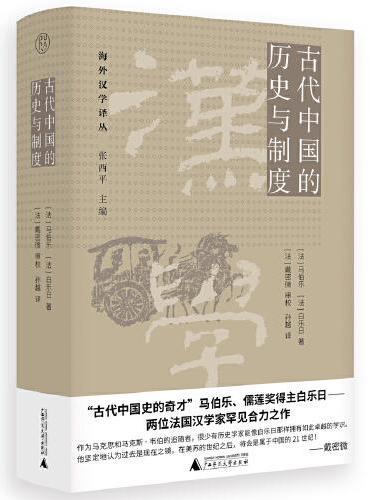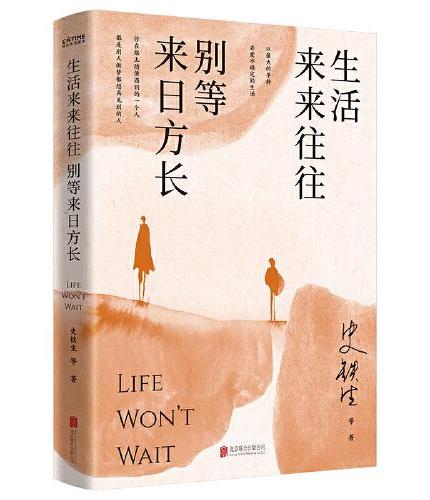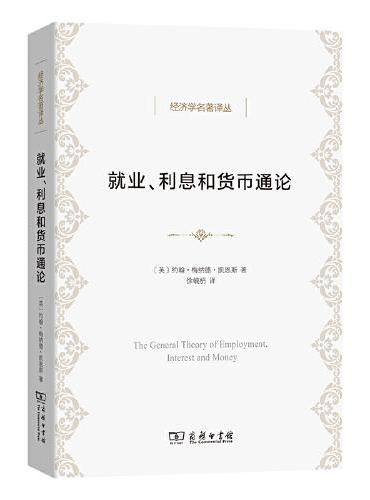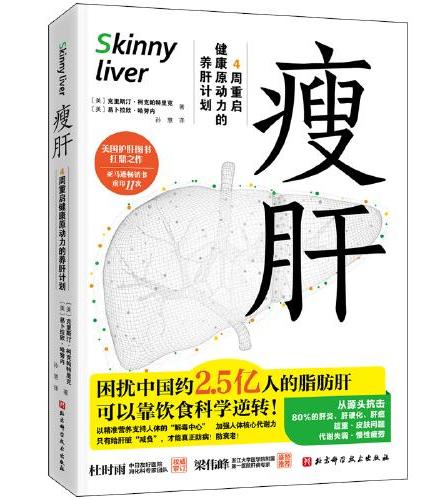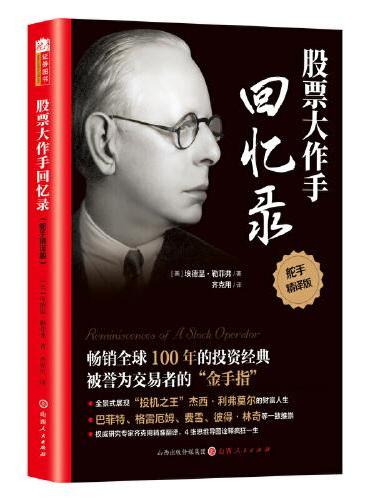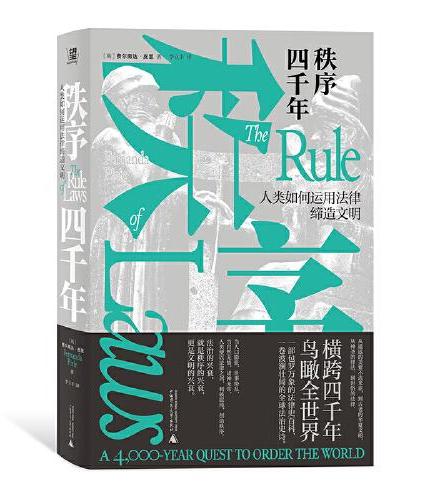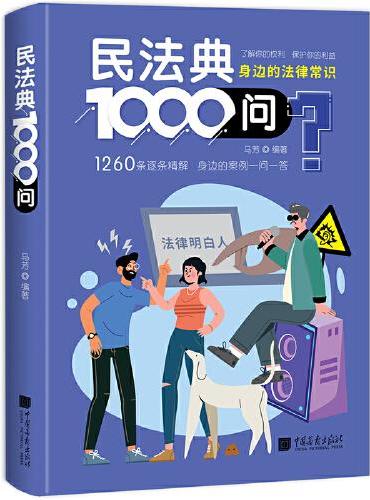新書推薦:
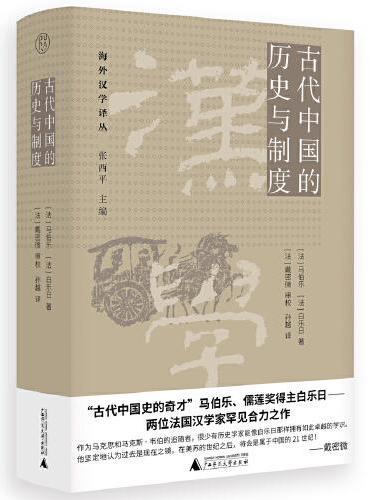
《
纯粹·古代中国的历史与制度
》
售價:HK$
62.7
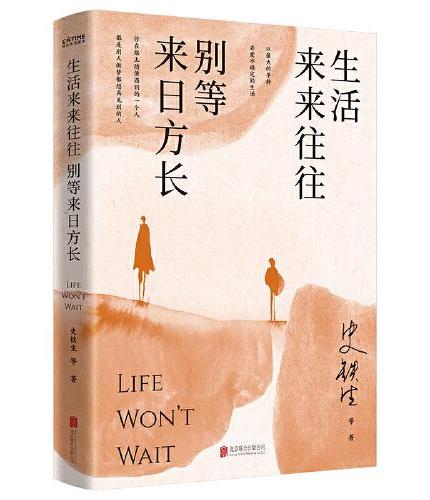
《
生活来来往往 别等来日方长 新版(伍佰:“讲好了这一辈子,再度重相逢。”别等,别遗憾!珍惜当下才是最好的解药)
》
售價:HK$
58.2

《
一个英国军事顾问眼中的二战
》
售價:HK$
277.8
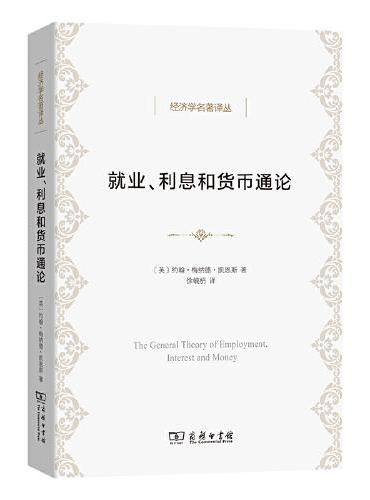
《
就业、利息和货币通论(徐毓枬译本)(经济学名著译丛)
》
售價:HK$
67.2
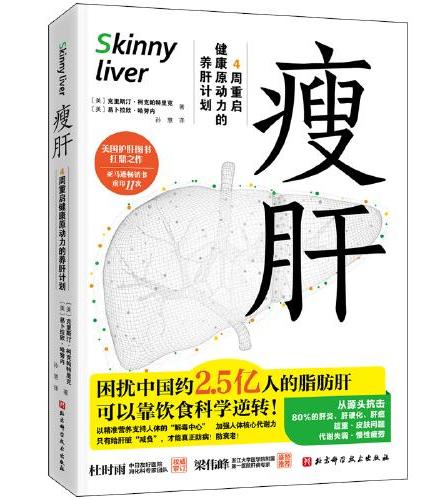
《
瘦肝
》
售價:HK$
99.7
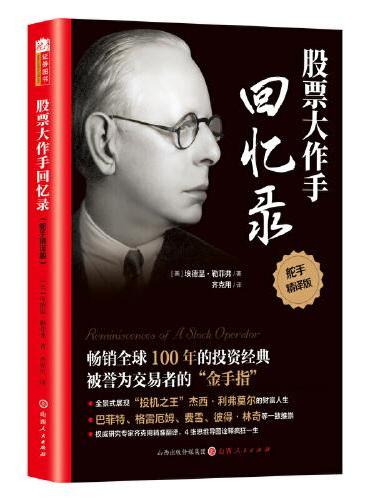
《
股票大作手回忆录
》
售價:HK$
55.8
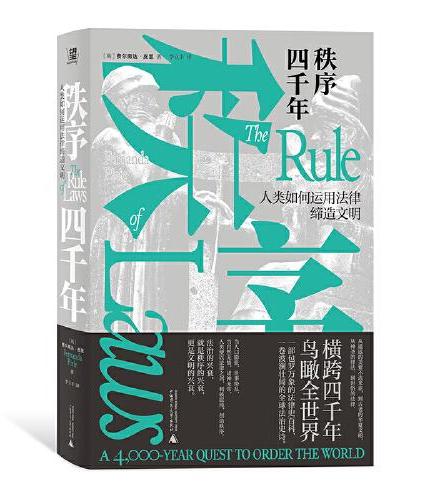
《
秩序四千年:人类如何运用法律缔造文明(世界重归混乱,文明岌岌可危,法律与秩序是我们仅有的武器。穿越时间,鸟瞰全球,一部波澜壮阔的人类文明史)
》
售價:HK$
154.6
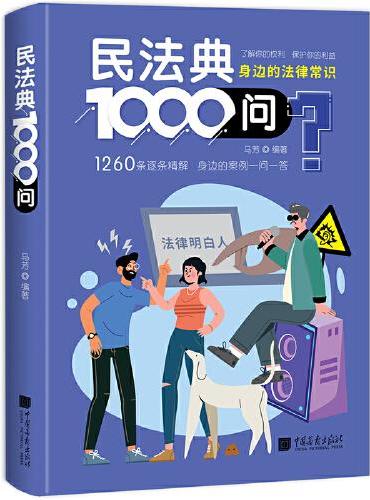
《
民法典1000问
》
售價:HK$
99.7
|
| 編輯推薦: |
|
“得操作系统者得天下”——微软一直在捍卫其桌面操作系统的霸主地位。*近,微软总结多年操作系统开发的成功经验和失败教训后,强力推出Windows 10 操作系统。与以前的操作系统相比,Windows 10 整体变化非常大,虽然每个变化看起来都非常小,但是用户的应用体验却改变很大。可见,如今的微软对用户的应用体验越来越重视了,小改变也能带来大变化,这也许是对Windows 10 *恰当的形容。
|
| 內容簡介: |
“得操作系统者得天下”——微软一直在捍卫其桌面操作系统的霸主地位。*近,微软总结多年操作系统开发的成功经验和失败教训后,强力推出Windows 10 操作系统。与以前的操作系统相比,Windows
10 整体变化非常大,虽然每个变化看起来都非常小,但是用户的应用体验却改变很大。可见,如今的微软对用户的应用体验越来越重视了,小改变也能带来大变化,这也许是对Windows 10 *恰当的形容。
|
| 關於作者: |
|
本书作者高洪涛,毕业于沈阳工业大学,硕士,现就职于中国刑事警察学院,副教授;长期从事电子物证检验、数据恢复技术等教学、科研、办案工作,以及数据库技术、公安信息化应用等基础教学工作;主编、参编《计算机司法检验学》、《数据库应用技术》、《公安实用计算机技术》等教材多部,在国际会议、核心期刊上发表学术论文20余篇,参与电子数据取证技术、网络电话调查等多项国家、省部级科研项目。
|
| 目錄:
|
第1章 Windows 10操作系统安装和体验1
1.1 Windows 10操作系统安装准备1
1.1.1 Windows 10操作系统硬件需求1
1.1.2 获取Windows 10安装资源2
1.1.3 刻录Windows 10操作系统安装光盘5
1.1.4 BIOS设置7
1.1.5 设置启动顺序8
1.1.6 制作U盘启动盘10
1.1.7 硬盘分区格式化12
1.2 Windows 10操作系统安装15
1.2.1 光驱安装16
1.2.2 虚拟光驱安装20
1.2.3 U盘安装22
1.2.4 快速安装操作系统23
1.3 Windows 10操作系统的功能特色25
1.3.1 “开始”菜单理性回归25
1.3.2 OneDrive云存储26
1.3.3 Ribbon管理界面29
1.3.4 整合Xbox游戏平台30
1.3.5 强大的搜索功能30
1.3.6 全新的多重桌面功能31
1.4 正确操作计算机31
1.4.1 关闭计算机32
1.4.2 计算机睡眠32
1.4.3 注销计算机34
1.4.4 锁定计算机35
第2章 Windows 10操作系统的基础操作37
2.1 认识Windows 10桌面37
2.1.1 认识桌面图标37
2.1.2 显示系统图标37
2.1.3 查看图标39
2.1.4 排列图标40
2.1.5 创建桌面图标40
2.1.6 图标的重命名与删除42
2.2 操作任务栏43
2.2.1 程序锁定到任务栏43
2.2.2 固定*近使用文档44
2.2.3 通知区域44
2.2.4 通知中心45
2.2.5 音量控制按钮46
2.2.6 语言栏46
2.2.7 日期指示器47
2.3 Windows 10窗口操作48
2.3.1 打开窗口48
2.3.2 **化、*小化和恢复窗口49
2.3.3 移动窗口50
2.3.4 改变窗口大小50
2.3.5 切换窗口51
2.3.6 关闭窗口51
2.3.7 层叠窗口52
2.3.8 堆叠显示窗口52
2.4 Windows 10功能区基础53
2.4.1 功能区管理界面53
2.4.2 使用快捷菜单54
第3章 Windows 10操作系统的资源管理55
3.1 文件管理基础55
3.1.1 认识文件和文件夹55
3.1.2 认识文件名与扩展名56
3.1.3 常见文件类型56
3.2 文件和文件夹的基本操作57
3.2.1 创建文件(夹)57
3.2.2 选择文件(夹)59
3.2.3 复制文件(夹)61
3.2.4 移动文件(夹)64
3.2.5 删除文件(夹)65
3.2.6 恢复误删除文件66
3.3 回收站的管理68
3.3.1 从回收站恢复文件68
3.3.2 清空回收站68
3.3.3 设置回收站70
3.4 资源管理器71
3.4.1 启动资源管理器71
3.4.2 地址栏按钮72
3.4.3 动态图标73
3.4.4 预览窗格73
3.4.5 文件显示与隐藏74
3.4.6 文件排序76
3.4.7 快速访问76
3.5 资源搜索78
3.5.1 方便快捷的搜索框79
3.5.2 更改搜索位置79
3.5.3 设置搜索类型80
3.5.4 设置索引选项81
3.5.5 保存搜索结果83
3.6 BitLocker驱动器加密84
3.6.1 加密移动磁盘84
3.6.2 解密移动磁盘87
3.6.3 恢复密钥87
第4章 硬件安装与驱动管理89
4.1 安装新硬件89
4.1.1 安装热插拔设备89
4.1.2 安装非热插拔设备90
4.2 安装硬件驱动程序90
4.2.1 硬件检测工具91
4.2.2 获取驱动程序92
4.2.3 自动安装硬件驱动程序93
4.2.4 手动安装硬件驱动程序94
4.2.5 指定安装硬件驱动程序95
4.2.6 安装不带数字签名的驱动程序96
4.3 管理已安装的硬件设备97
4.3.1 查看设备及其驱动状态98
4.3.2 查看没有数字签名的驱动程序99
4.3.3 驱动程序的更新100
4.3.4 驱动程序的卸载101
4.3.5 驱动程序的回滚101
4.3.6 解决常见驱动程序故障102
4.4 驱动程序管理工具103
4.1.1 **驱动助理103
4.4.2 360驱动大师105
4.4.3 驱动精灵107
4.4.4 驱动人生111
4.5 管理特殊硬件设备114
4.5.1 禁止安装特定设备114
4.5.2 禁止写入可移动磁盘116
4.5.3 设置多个显示器117
第5章 应用软件的安装与管理119
5.1 安装应用软件119
5.1.1 影响应用软件的因素119
5.1.2 从光盘安装应用程序122
5.1.3 从互联网上安装应用软件125
5.1.4 安装软件注意事项126
5.2 管理应用软件128
5.2.1 查看已安装的应用软件128
5.2.2 卸载已安装的应用软件130
5.2.3 更改或修复应用软件131
5.2.4 使旧版本的软件正常运行133
5.3 配置应用软件136
5.3.1 配置默认程序136
5.3.2 配置文件关联137
5.3.3 更改自动播放设置139
5.3.4 设置特定程序的访问139
5.4 360软件管家140
5.4.1 软件宝库141
5.4.2 软件升级142
5.4.3 软件卸载143
第6章 定制个性化系统环境145
6.1 设置任务栏145
6.1.1 在任务栏中固定程序图标145
6.1.2 锁定任务栏147
6.1.3 自定义工具栏147
6.1.4 自动隐藏任务栏148
6.1.5 改变任务栏位置149
6.1.6 设置通知区域150
6.1.7 快速打开任务管理器151
6.2 设置“开始”菜单157
6.2.1 轻松设置“开始”菜单157
6.2.2 调整“开始”菜单高度159
6.2.3 设置“开始”菜单背景颜色159
6.2.4 改变“命令提示符”显示风格160
6.3 桌面个性设置161
6.3.1 显示桌面图标161
6.3.2 更换桌面主题163
6.3.3 设置桌面背景164
6.3.4 设置屏幕保护166
6.3.5 设置显示分辨率167
6.3.6 调整屏幕文字大小169
6.3.7 调整ClearType显示效果171
6.4 键盘和鼠标的设置171
6.4.1 设置键盘属性172
6.4.2 设置鼠标属性172
第7章 Windows 10实用附件工具175
7.1 记事本175
7.1.1 认识记事本界面176
7.1.2 复制、剪切与粘贴文本176
7.1.3 启用自动换行177
7.1.4 插入日期和时间178
7.1.5 转到特定的行178
7.1.6 改变字体样式和字号179
7.2 电子文档创作——写字板程序179
7.2.1 写字板程序界面179
7.2.2 写字板基本操作182
7.2.3 写字板编辑操作185
7.2.4 写字板版式美化187
7.3 更人性化的“计算器”190
7.3.1 Windows 10计算器的“长处”190
7.3.2 Windows 10计算器的使用191
7.4 更强大的“画图”工具193
7.4.1 画图程序功能193
7.4.2 画图程序应用193
7.4.3 绘图工具197
7.4.4 画图小秘密200
7.5 Windows 10截屏高手——截图工具202
7.5.1 截图工具的简介202
7.5.2 截图工具的使用204
7.5.3 截图工具的应用210
7.6 其他附件213
7.6.1 便利贴213
7.6.2 数学输入面板214
第8章 在Windows 10中玩游戏215
8.1 Windows 10游戏控制215
8.1.1 安装和启动游戏215
8.1.2 DirectX诊断工具219
8.2 游戏和兼容性222
8.2.1 在游戏安装过程中处理游戏兼容性问题223
8.2.2 安装游戏后设置游戏兼容性选项223
8.2.3 安装游戏兼容性补丁226
8.2.4 Xbox 360游戏手柄226
8.3 玩游戏227
8.3.1 愤怒的小鸟227
8.3.2 切西瓜水果230
8.3.3 植物大战僵尸231
第9章 多媒体播放和管理234
9.1 使用Windows Media Player234
9.1.1 播放硬盘中的音频、视频文件234
9.1.2 播放CD、VCD或DVD238
9.1.3 切换播放模式239
9.2 Windows Media Player媒体库管理240
9.2.1 文件的导入240
9.2.2 媒体信息编辑241
9.2.3 媒体文件浏览243
9.2.4 媒体文件搜索243
9.3 把CD翻录成音乐文件244
9.3.1 转录参数设定244
9.3.2 翻
|
|